Projetado para comunicação centralizada e colaboração perfeita, o ArcGIS for Teams permite que os usuários acessem conteúdos próprios e da organização onde as conversas cotidianas estão acontecendo.
O ArcGIS for Teams traz mapas e inteligência de localização para as Equipes Microsoft.
O lançamento de 2022 atualiza as funções de pesquisa e compartilhamento no ArcGIS for Teams para uma melhor experiência de navegação.
Para abrir o ArcGIS for Teams, faça os seguintes passos:
- Para uma instalação de canal, abra a guia Mapas ArcGIS no canal;
- Para uma instalação privada, procure e abra mapas ArcGIS na barra de pesquisa no topo das Equipes Microsoft.
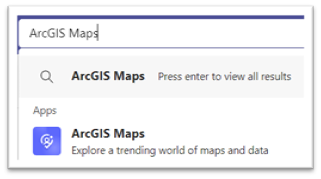
Encontre mapas, aplicativos e muito mais
Use a guia Chat do ArcGIS for Teams para pesquisar conteúdo ArcGIS.
- Para uma instalação do canal, digite na guia do Chat tab.@ArcGIS Maps
; - Para uma instalação privada, digite uma palavra-chave ou frase na guia Chat do ArcGIS Maps.
Seu termo de pesquisa pode conter nomes de locais, tópicos ou outros detalhes.
Uma mensagem de bate-papo aparecerá perguntando se você deseja procurar por essas palavras-chave.
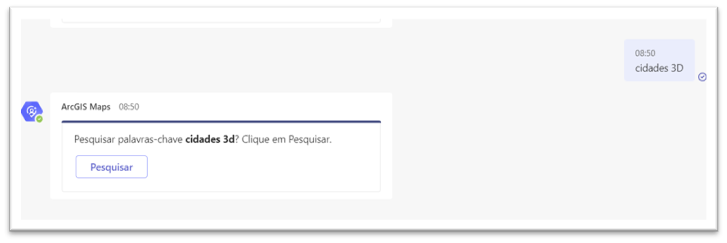
Clique em Pesquisar.
A janela de pesquisa ArcGIS Maps é aberta. Os itens ArcGIS que correspondem à pesquisa de palavras-chave estão listados abaixo do termo de pesquisa, incluindo o nome do item e seu tipo de conteúdo, como um mapa da Web, uma feature layer ou um serviço.
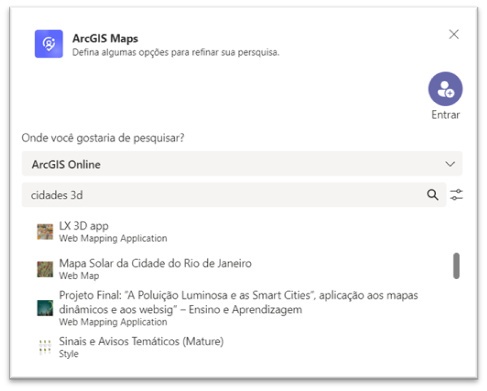
Refine seus resultados de pesquisa
A seguir, algumas das maneiras que você pode melhorar sua pesquisa:
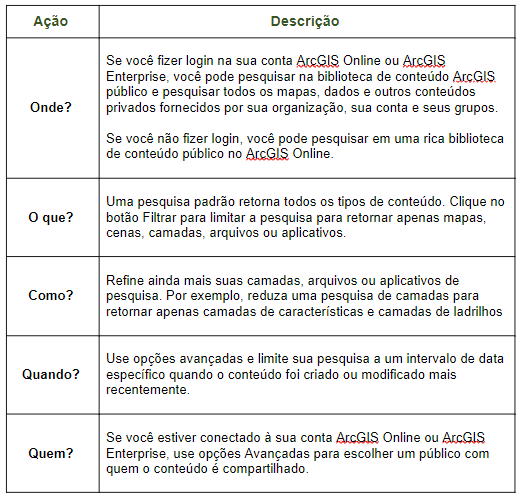
À medida que você refina seus parâmetros de pesquisa, os itens na atualização dos resultados de pesquisa são atualizados automaticamente.
Visualizar
O recurso de visualização ajuda você a aprender sobre um item antes de selecioná-lo e abri-lo a partir dos resultados da pesquisa.
Passe o mouse sobre um item e clique no botão de informações.
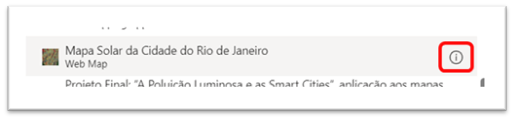
Uma pré-visualização do cartão de itens é aberta, listando informações fornecidas pelo proprietário do item. Essas informações incluem o nome e a descrição do item, seu tipo de conteúdo, o nome de usuário ArcGIS do proprietário e as datas em que o item foi criado e modificado mais recentemente.
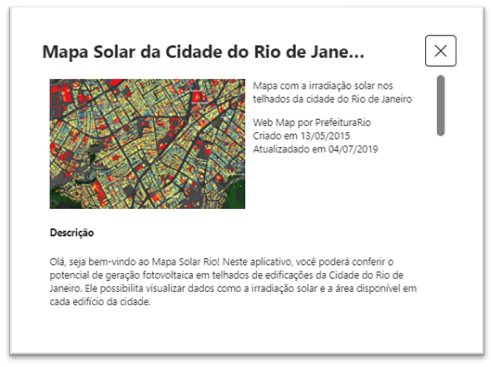
Abrir e visualizar conteúdo
Selecione um item da lista de resultados de pesquisa e clique em Postar na janela de pesquisa. O cartão de item fica na guia Chat.
Você pode copiar e colar cartões de informações postados em instalações de canais para compartilhar em outros canais — desde que as configurações de privacidade do item permitam o compartilhamento de conteúdo.
Se o item for compartilhável, clique nas opções de cartão e clique em Copiar.
Para ver o item, clique em Abrir no cartão de itens.
O ArcGIS for Teams abre itens com base nas configurações de privacidade do item e se você (e seus companheiros de equipe em uma instalação de canal) estão conectados a uma conta ArcGIS.
- Se você não estiver conectado a uma conta ArcGIS, a maioria do conteúdo público solicita que você abra em um navegador, no software nativo do tipo de arquivo (como .csv) ou na guia ArcGIS Maps Viewer;
- Se você estiver conectado a sua conta ArcGIS Online ou ArcGIS Enterprise, o conteúdo normalmente será aberto na guia ArcGIS Maps Viewer — novamente, desde que as configurações de privacidade do item permitam o compartilhamento e visualização de conteúdo.
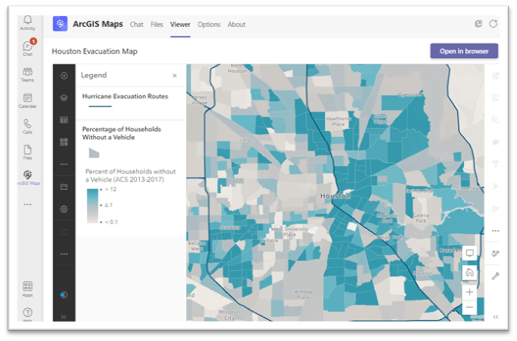
Quer saber tudo sobre ArcGIS for Microsoft?
Clique abaixo e inscreva-se no #EUESRI2022!
Clique abaixo e inscreva-se no #EUESRI2022!
Você gostou desse artigo?
O Portal GEO está sempre trabalhando para trazer novidades, tendências e o que há de melhor em dicas do universo GIS. Clique abaixo e faça sua inscrição gratuita para receber com comodidade todos os nossos artigos, que tenho certeza, vão te apoiar em seu cotidiano profissional e pessoal, te deixando sempre bem informado:


